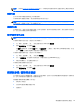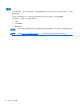User Guide-Windows 8
Table Of Contents
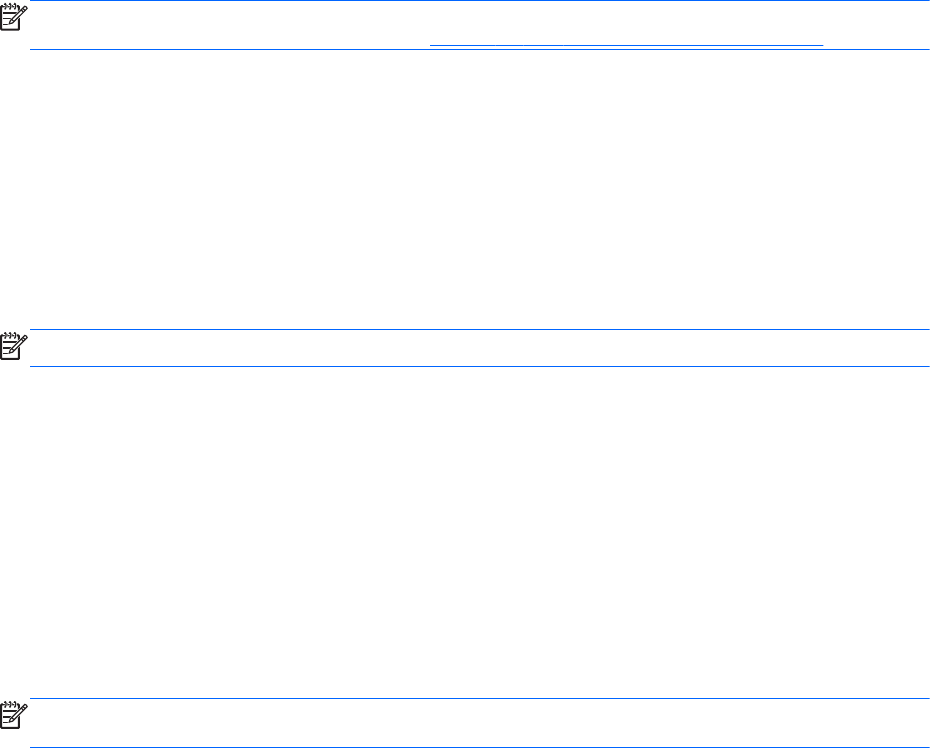
Intel Rapid Start Technology (僅限特定機型)
某些特定機型預設會啟用 Intel Rapid Start Technology (RST) 功能。Rapid Start Technology 可讓電腦
迅速從非使用中狀態恢復。
Rapid Start Technology 以如下方式管理您的省電選項:
●
睡眠 - Rapid Start Technology 可讓您選取睡眠狀態。若要離開睡眠狀態,請按下任一按鍵、啟
動觸控板或短暫按下電源按鈕。
●
休眠 — 以電池電源或外部電源來執行,在睡眠狀態中一段時間無活動之後,或是當電池到達嚴重
電量不足時,Rapid Start Technology 就會起始休眠。起始休眠後,按下電源按鈕恢復您的工作。
附註: 您可以在 Setup Utility (BIOS) 中停用 Rapid Start Technology。如果要起始休眠狀態,您必須
使用電池選項啟用使用者起始的休眠。請參閱
位於第 37 頁的啟用與結束使用者起始的休眠。
起始和結束睡眠
當電腦的電源開啟時,您可以利用下列任何一種方式起始睡眠:
●
短暫按下電源按鈕。
●
從「開始」畫面中,指向螢幕右上或右下角。功能清單開啟後,依序按一下設定、電源圖示和睡
眠。
若要結束睡眠狀態,請短暫按下電源按鈕。
當電腦結束睡眠時,電源指示燈會亮起,而且電腦會返回到您停止時的畫面。
附註: 如果您已設定電腦要在喚醒時要求密碼,則必須輸入 Windows 密碼,電腦才會回到該畫面。
啟用與結束使用者起始的休眠
您可以使用電源選項來啟用使用者起始的休眠,以及變更其他電源設定和逾時值:
1. 從「開始」畫面輸入「電源」,選取設定,然後再選取電源選項。
2. 在左窗格中,按一下選擇按下電源按鈕時的行為。
3. 按一下變更目前無法使用的設定。
4. 於當我按下電源按鈕時區域,選取休眠。
5. 按一下儲存變更。
若要結束休眠,請短暫按下電源按鈕。電源指示燈會亮起,會重新顯示停止時的工作。
附註: 如果您已經設定在喚醒時需要輸入密碼,則必須輸入 Windows 密碼,工作才會重新顯示在螢
幕上。
使用電源計量器以及電源設定
電源計量器位於 Windows 桌面。電源計量器可讓您快速存取電源設定,以及檢視剩餘的電池電量。
●
若要顯示剩餘電池電量的百分比和目前的電源計劃,請在 Windows 桌面上,將指標移到電源計量
器圖示上。
●
若要使用電源選項或變更電源計劃,請按一下電源計量器圖示,然後從清單中選取項目。從「開
始」畫面,您也可以輸入「電源」,選取設定,然後選取電源選項。
不同的電源計量器圖示代表電腦是使用電池還是外部電源運作。電池電力不足或嚴重不足時,該圖示也
會顯示訊息。
設定電源選項
37